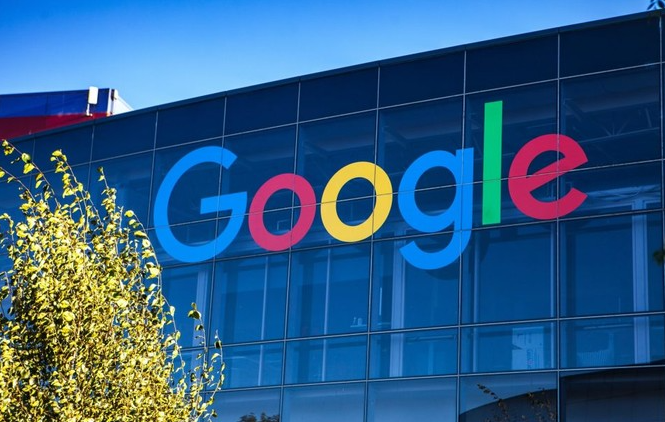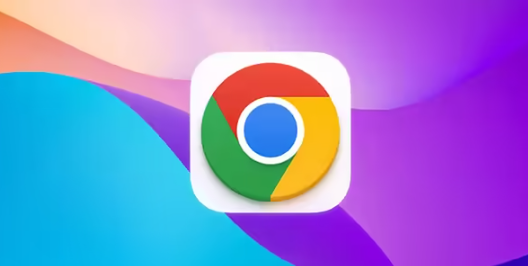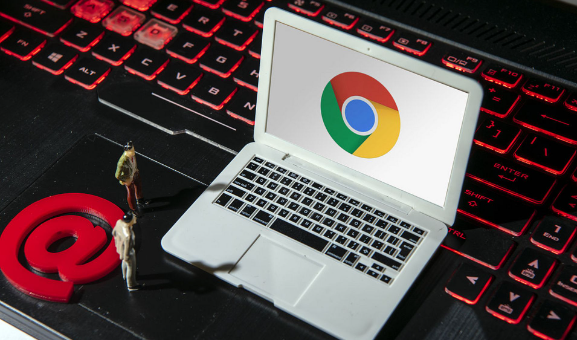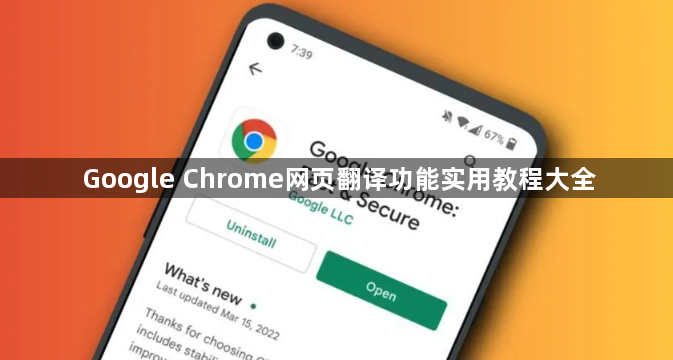
1. 启用自动翻译功能:打开Chrome浏览器,点击右上角的三个点(菜单)按钮,在下拉菜单中选择“设置”。滚动到页面底部,点击“高级”以展开更多设置选项。在“语言”部分,点击“语言”选项。找到“询问是否翻译非您所用语言的网页”和“提供对您所用语言的网页进行翻译”两个选项,将它们前面的开关打开。
2. 使用实时翻译功能:当访问非中文网页时,浏览器会自动检测到页面语言与您的首选语言不同,并弹出一个翻译提示条。点击“翻译”按钮,Chrome就会立即开始翻译整个网页内容。等待片刻,直到页面完全加载且所有内容都被翻译成中文。此时,您可以像平常一样浏览这个已经过翻译处理的网页。
3. 管理翻译设置:如果您想要更改或调整翻译相关的配置,可以随时回到“设置”>“语言”页面进行操作。在这里,您不仅可以控制是否启用自动翻译,还能选择特定网站始终使用原始语言显示,或者总是将其翻译成中文。此外,还有选项允许您为不同的语言偏好设置多个默认的语言环境。
4. 利用右键菜单快速翻译:对于单个单词或短语的翻译需求,可以直接选中文本片段,然后右键点击并选择“翻译成中文”,这样就能立即看到该段文字的意思了。这种方法特别适合于阅读文章时遇到不认识的词汇,或者是需要快速理解某句话的含义而不必整个页面都翻译的情况。
5. 安装扩展程序增强翻译体验:虽然Chrome自带了强大的翻译工具,但有时候可能还需要一些额外的功能来满足更复杂的需求。例如,可以通过应用商店搜索并安装如“Google Translate”等第三方插件,这些工具通常提供了更多的自定义选项和更好的用户界面,使得跨文化交流变得更加便捷高效。